Як поставити пароль на папку
У кожного на комп'ютері можуть зберігатися особисті файли, доступ до яких необхідно обмежити. Щоб це зробити, розберемося, як поставити пароль на папку з допомогою спеціальної програми або стандартних засобів windows. Другий спосіб більш вразливий, з його допомогою можна захистити файли від звичайних людей (колег по роботі, членів родини і т. д.), досвідчений користувач зможе обійти подібний захист.
Зміст статті
Програма для пароль на папку
В інтернеті багато подібних програм, які допоможуть захистити конфіденційну інформацію, розглянемо одну з них. Програма установки для пароль на папку Anvide Seal Folder підійде для будь-якого користувача, так як вона дуже проста в освоєнні і не вимагає спеціальних навичок.
Переваги програми Anvide Seal Folder:
Тепер перейдемо до її установці та налаштування, це займе не більше десяти хвилин. Відразу після того, як завантаження програми завершилася, запускаємо .exe файл. Вибираємо необхідні параметри, скасовуємо установку додаткового ПО: Яндекс Бар, Яндекс Браузер і Adguard і чекаємо, поки процес установки завершиться, він практично миттєвий. Після установки програма автоматично запуститися (якщо не прибрати прапорець, запустити по завершенню установки).
При першому запуску з'явиться вікно вибору мови, у ньому просто натискаємо на галочку (стандартно вже обрано російську мову).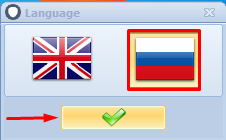
Приймаємо умови ліцензійної угоди, після чого відкриється сама програма.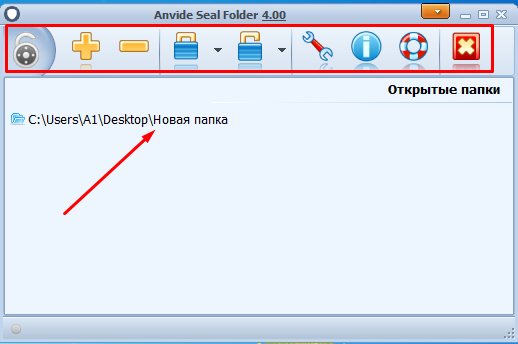
Використовувати її користувач зможе навіть з мінімальними знаннями ПК, перша вкладка меню зверху відповідає за пароль для входу в саму програму. Друга і третя за додавання і видалення папок, доступ до яких буде обмежений, наступні дві вкладки закривають і відкривають доступ. Далі йдуть налаштування (в них немає нічого складного), інформація про програму, допомогу і повний вихід. Відкриті і закриті папки відображаються нижче, це і є весь інтерфейс Anvide Seal Folder.
Щоб поставити пароль на певну папку, слідуємо інструкції:
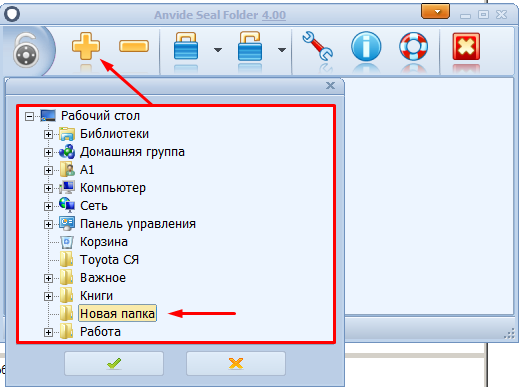
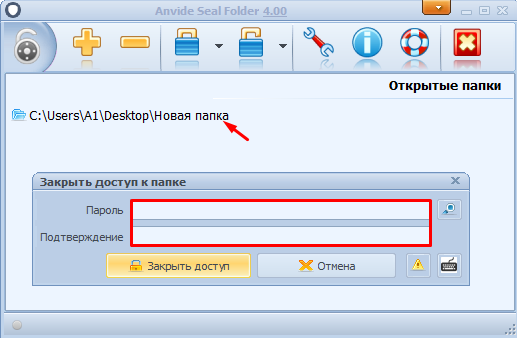
Ось власне і все, її не буде видно, поки не відкрити до неї доступ.
Windows пароль на папку
Перейдемо до другого, поставимо Windows пароль на папку. Цей спосіб менш ефективний, ніж попередній, але підійде, якщо потрібно приховати папку від звичайних користувачів. Слідуємо інструкції, наведеної нижче.
cls
@ECHO OFF
title Private Folder
if EXIST "Control Panel.21EC2020-3AEA-1069-A2DD-08002B30309D" goto UNLOCK
if NOT EXIST Private goto MDLOCKER
:CONFIRM
echo Are you sure you want to lock the folder(Y/N)
set/p "cho=>"
if %cho%==Y goto LOCK
if %cho%==y goto LOCK
if %cho%==n goto END
if %cho%==N goto END
echo Invalid choice.
goto CONFIRM
:LOCK
ren Private "Control Panel.21EC2020-3AEA-1069-A2DD-08002B30309D"
attrib h s "Control Panel.21EC2020-3AEA-1069-A2DD-08002B30309D"
echo Folder locked
goto End
:UNLOCK
echo Enter password to unlock folder
set/p "pass=>"
if NOT %pass%== PASSWORD_GOES_HERE goto FAIL
attrib -h -s "Control Panel.21EC2020-3AEA-1069-A2DD-08002B30309D"
ren "Control Panel.21EC2020-3AEA-1069-A2DD-08002B30309D" Private
echo Folder Unlocked successfully
goto End
:FAIL
echo Invalid password
goto end
:MDLOCKER
md Private
echo Private created successfully
goto End
:End

Саме так можна обмежити доступ до важливих файлів на своєму комп'ютері, якщо хтось ще має до нього доступ.